迅捷CAD编辑器制作已知边长三角形的操作方法, 如果你不知道如何使用Camtasia Studio编辑视频,请学习下面用Camtasia Studio编辑视频的操作步骤,希望对你有所帮助。
以边长分别为19、25、37的三个三角形为例。

首先,在编辑器中创建新的空白绘图。首先,单击上面的编辑器窗口,然后选择线条工具,然后在绘图区域中拖动一条37长度的直线段。
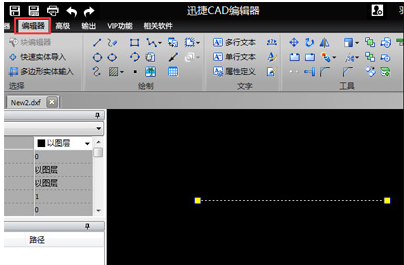
正确拖出直线后,我们使用“圆”工具,然后在直线的两个端点选择一个点,画一个半径为25或19的圆,回车确认画图。

然后在直线的另一端画最后一个半径为25或19的圆,回车确认。这是利用尺柜绘图来精确绘制三角形。

最后一步是再次使用“直线”工具连接端点,从而得到一个边长精确的三角形。画好之后,把多余的圆删掉就行了。
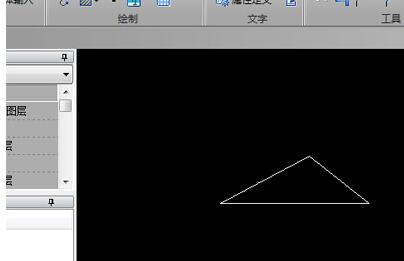
今天就来学习一下本文中用快速CAD编辑器制作一个已知三角形的操作方法。相信以后用起来会得心应手。
迅捷CAD编辑器制作已知边长三角形的操作方法,以上就是本文为您收集整理的迅捷CAD编辑器制作已知边长三角形的操作方法最新内容,希望能帮到您!更多相关内容欢迎关注。
